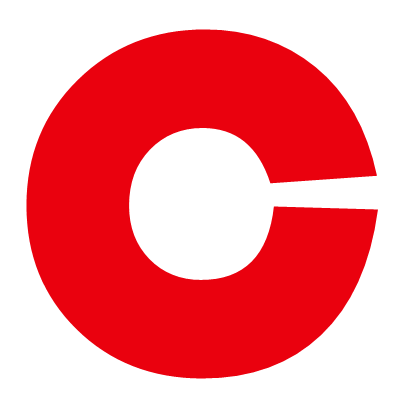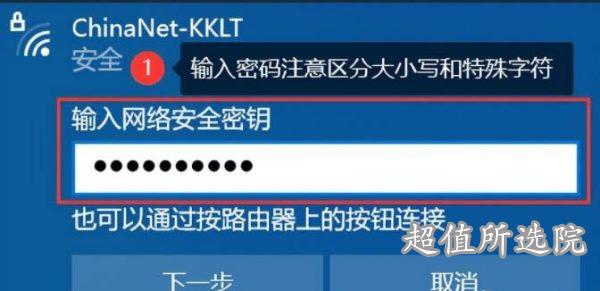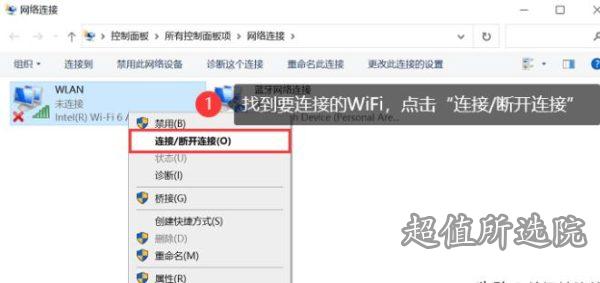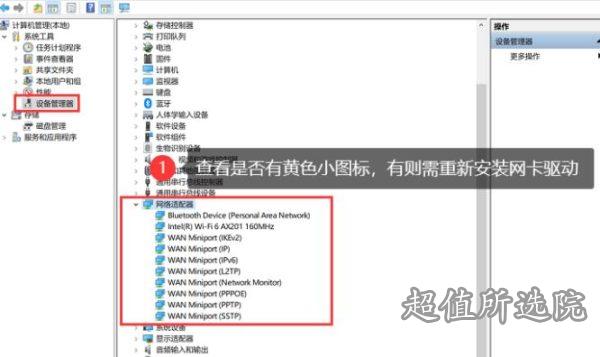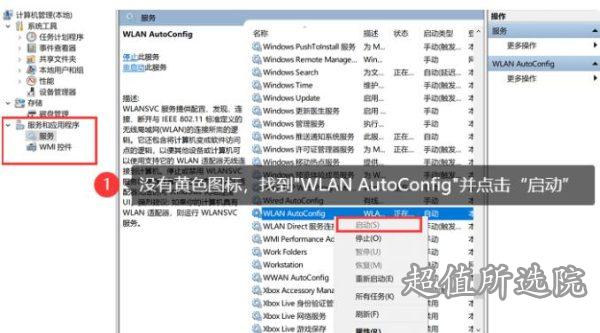很多小伙伴都会遇到笔记本电脑连不上无线网的问题,下面为大家介绍一下笔记本电脑连不上无线网怎么回事以及如何解决,感兴趣的小伙伴一起来看看吧。
笔记本电脑连不上无线网怎么回事
原因有WiFi密码错误、网络信号问题、网络设置问题、网卡驱动问题、多台设备同时连接等。
笔记本电脑连不上无线网如何解决
方法一:检查WiFi密码是否正确
连接WiFi时,正确输入WiFi密码是连接的前提条件。因此,如果笔记本电脑无法连接WiFi,首先应该检查是否输入了正确的WiFi密码。
注意:输入密码时应注意大小写和特殊字符,可以在其他设备上检查一下WiFi密码是否正确。
方法二:检查WiFi信号
WiFi信号差是连接不上WiFi的常见原因之一。如果我们的笔记本电脑距离WiFi路由器太远,或者电脑和路由器之间的障碍物过多,比如隔墙等,都可能会由于信号遮挡而让我们无法连接WiFi。
因此,如果发现无法连接WiFi,我们可以将笔记本电脑靠近WiFi路由器,或移除周围的障碍物,以获得更好的WiFi信号。
方法三:检查网络设置
如果网络被禁用了,我们的笔记本电脑是无法找到WiFi的,当发现笔记本电脑无法连接WiFi时,我们可以先查看网络是否被禁用了,具体操作如下:
1.打开【设置】,点击【网络和Internet】,找到【更改适配器选项】;
2.进入后找到要连接的网络,单击右键选择【连接/断开连接】。
方法四:检查网卡驱动问题
网卡驱动程序的问题也可能导致笔记本电脑无法连接WiFi。例如,网卡驱动程序过期或损坏,都可能导致WiFi连接不上。这时我们可以通过查看网卡驱动来解决,具体操作如下:
1.点击进入【此电脑】,再点击【管理】;
2.在【设备管理器】中查看是否有黄色图标,若有黄色图标,则需要重新安装网卡驱动。
3.若无黄色图标,展开【服务和应用程序】,单击【服务】,找到【WLAN AutoConfig】,单击右键选择【启动】。
以上就是关于笔记本电脑连不上无线网怎么回事以及如何解决的全部内容,希望能对大家有帮助。